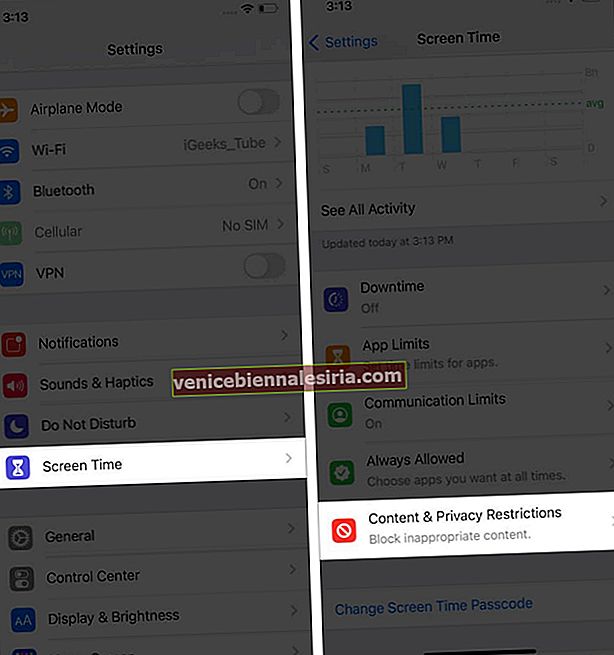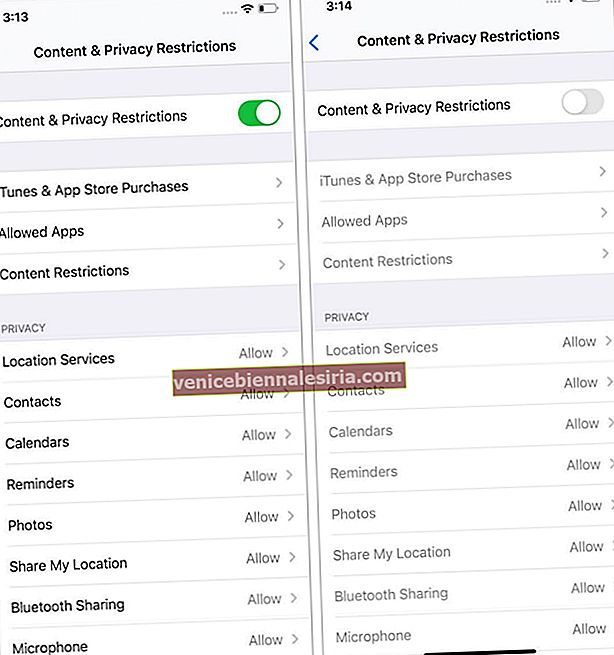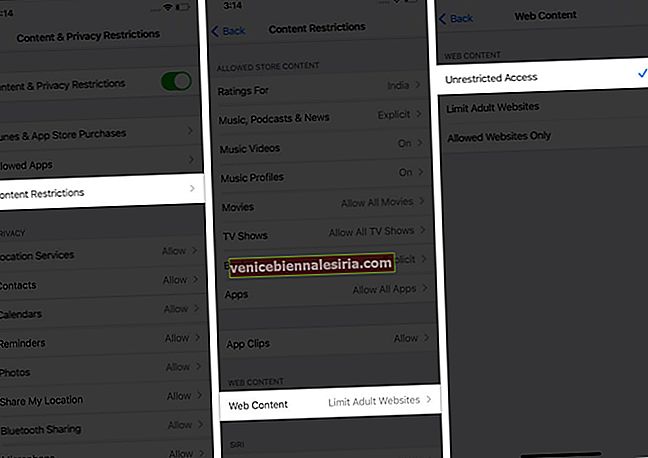Anda mungkin ingin menghapus data pelayaran Safari dan data laman web jika anda tidak mahu orang lain melihat apa yang anda melayari. Dalam beberapa keadaan, membersihkan data ini membantu menyelesaikan masalah memuat dengan laman web tertentu. Tetapi jika anda melihat bahawa pilihan "Hapus Sejarah dan Data Laman Web" berwarna abu-abu di Safari pada iPhone anda, maka berikut adalah beberapa penyelesaian cepat untuk masalah ini.
Sebelum Anda Memulakan : Ketahui bahawa butang ini akan berwarna kelabu jika tidak ada sejarah penyemakan imbas atau data web. Selepas anda melayari mana-mana laman web, laman web akan menjadi biru dan boleh digunakan. Tetapi walaupun anda kerap menggunakan Safari dan masih mendapati pilihan sejarah hapus tidak dapat digunakan, lihatlah penyelesaian ini.
- Lumpuhkan Sekatan Masa Skrin
- Mulakan semula atau Memaksa Memulakan Semula iPhone
- Penyelesaian Lain untuk Memperbaiki Pilihan Sejarah Hapus Kelabu di Safari
- Tetapkan Semula Semua Tetapan
Betulkan 1. Lumpuhkan Sekatan Masa Skrin
Jika anda telah menggunakan Waktu Skrin untuk mengaktifkan akses web yang terhad, pilihan untuk 'Hapus Sejarah dan Data Laman Web' akan berwarna abu-abu. Inilah cara untuk melumpuhkannya.
- Buka aplikasi Tetapan dan ketik pada Waktu Skrin . Masukkan kod laluannya, jika diminta.
- Ketik Sekatan Kandungan & Privasi .
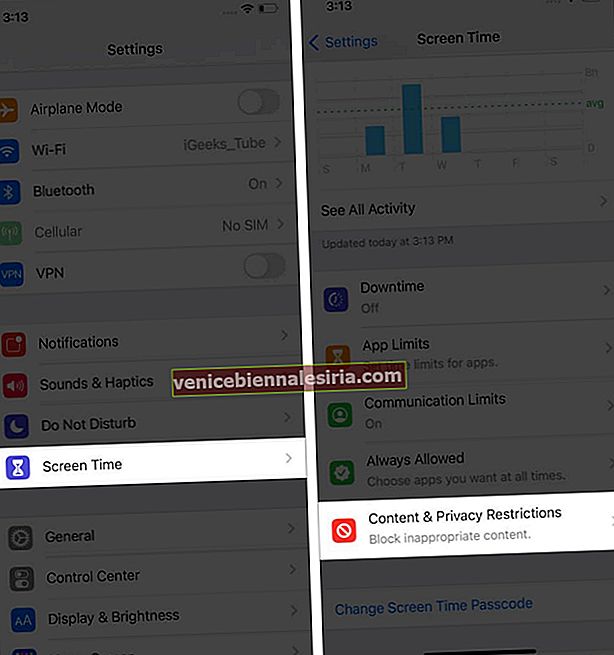
- Anda boleh mematikan togol untuk Sekatan Kandungan & Privasi untuk mematikan sepenuhnya pilihan ini.
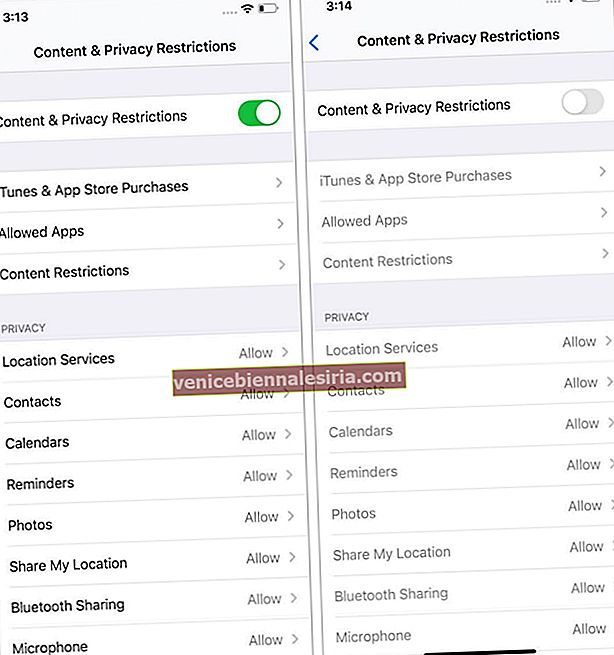
- Atau ketik pada Sekatan Kandungan .
- Ketik Kandungan Web dan pilih Akses Tidak Terhad .
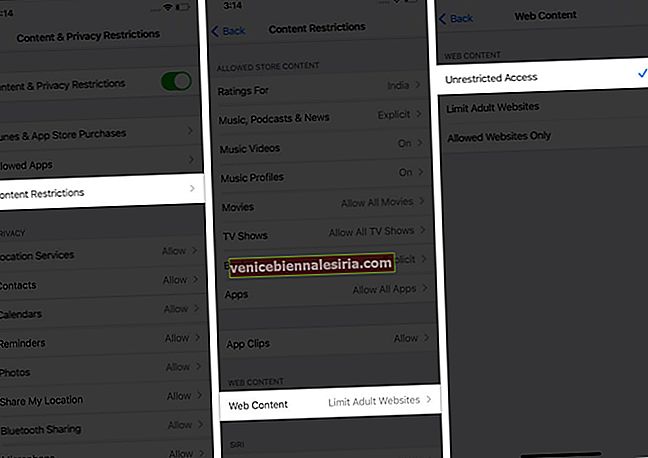
Sekarang, kembali ke skrin aplikasi Tetapan pertama, ketuk Safari, dan anda akan mendapati bahawa 'Hapus Sejarah dan Data Laman Web' tidak lagi berwarna abu-abu. Ia akan berwarna biru, dan anda boleh mengetuknya.
Betulkan 2. Mulakan semula iPhone Anda
Penyelesaian di atas menyelesaikan masalah ini dalam hampir semua kes. Tetapi dalam keadaan yang jarang berlaku, jika anda mengikuti langkah-langkah di atas dan butang sejarah yang jelas masih berwarna kelabu (atau jika anda tidak mengaktifkan Waktu Skrin pada mulanya), memulakan semula iPhone atau iPad anda pasti akan membantu.
Gunakan butang fizikal pada peranti anda untuk mematikannya. Anda juga boleh melakukan perkara yang sama melalui aplikasi Tetapan → Umum → Tutup . Selepas satu minit, gunakan butang atau pasangkan iPhone ke pengecasan untuk menghidupkannya.

Catatan : Sekiranya restart sederhana gagal, pertimbangkan untuk memulakan semula peranti secara paksa.
Betulkan 3. Penyelesaian Lain untuk Memperbaiki Isu Opsyen Sejarah Safari yang Kelabu
Selain daripada dua pembetulan pasti, beberapa petua tambahan telah berfungsi untuk sebahagian kecil pengguna iPhone. Mari kita bincangkan secara ringkas mengenai mereka. Selepas anda mengikuti ini, lihat sama ada anda dapat membersihkan sejarah atau tidak. Setelah selesai, anda boleh mengaktifkan semula pilihan ini.
- Matikan Penyegerakan iCloud Safari : Buka aplikasi Tetapan → nama anda dari atas → iCloud → matikan togol untuk Safari.
- Hapus Senarai Bacaan Safari : Kami telah membuat liputan mengenai cara melakukannya di sini.
- Sekat Kuki : Di dalam aplikasi Tetapan, ketuk Safari dan hidupkan togol untuk Sekat Semua Kuki.
Catatan : Banyak laman web tidak akan berfungsi dengan betul apabila ini diaktifkan. Oleh itu, pastikan untuk mematikannya apabila selesai.
- Padam Data Laman Web dari Panel Lanjutan : Anda juga dapat memilih untuk menghapus sejarah laman web dengan melancarkan aplikasi Tetapan → Safari → Lanjutan → Data Laman Web → Buang Semua Data Laman Web. (Atau, ketuk Edit dan hapus data untuk laman web yang diinginkan.)
Betulkan 4. Tetapkan Semula Semua Tetapan iPhone
Ini akan menghapus semua tetapan yang telah anda ubah atau tambah. Ini termasuk rangkaian Wi-Fi, peranti Bluetooth, tetapan Papan Kekunci, konfigurasi VPN, dan lain-lain. Walau bagaimanapun, barang peribadi seperti aplikasi, muzik, gambar, video, dll, akan tetap seperti sekarang.
Buka aplikasi Tetapan → Umum → Tetapkan semula → Tetapkan Semula Semua Tetapan → masukkan kod laluan iPhone anda jika ditanya dan sahkan.
Setelah proses selesai, anda akan dapat membersihkan sejarah Safari dan data web.
Berjaya Memperbaiki Sejarah Bersih Safari, Masalah Data Laman Web Kelabu di iPhone
Ini adalah kaedah berkesan untuk menghilangkan sejarah dan data Safari dengan jayanya. Saya percaya salah satu penyelesaian berjaya untuk anda. Sekiranya anda berminat, anda juga boleh menggunakan pilihan penyemak imbas pihak ketiga yang lain. Atau, sekarang dengan iOS 14, anda bahkan boleh menukar penyemak imbas lalai di iPhone dan iPad!
BACA SETERUSNYA:
- Cara Menambah Kad Kredit ke Safari AutoFill pada iPhone, iPad, dan Mac
- Safari Lambat pada iPhone dan iPad? Berikut adalah 8 Penyelesaian untuk Memperbaikinya
- Cara Menerjemahkan Halaman Web di Safari pada iPhone dan iPad
- Cara Tutup Semua Tab Safari Sekali pada iPhone dan iPad